虽然大多用户日常办公时也都会用到打印机设备,然而对于打印机的黑白打印却不是很懂,今天小编就给大家带来打印机怎样设置黑白打印,如果你刚好遇到这个问题,跟着小编一起来
虽然大多用户日常办公时也都会用到打印机设备,然而对于打印机的黑白打印却不是很懂,今天小编就给大家带来打印机怎样设置黑白打印,如果你刚好遇到这个问题,跟着小编一起来操作吧。
解决方法:
1.点击电脑左下角'开始',然后选择'设备和打印机'。
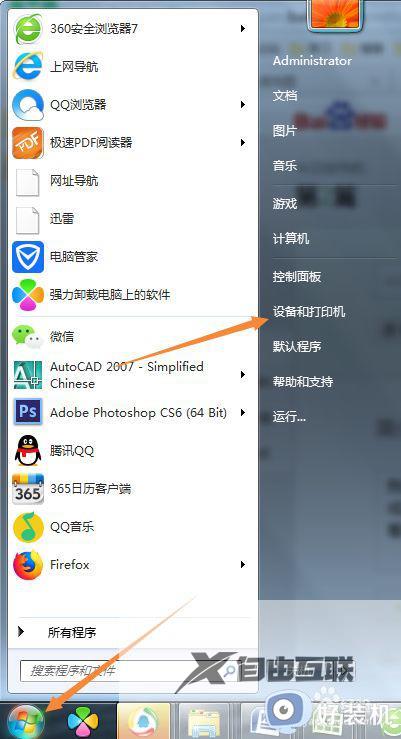
2.如果在'开始'中未能看到'设备和打印机',可以按如下操作。
点击电脑左下角'开始',然后选择'设备和打印机'。
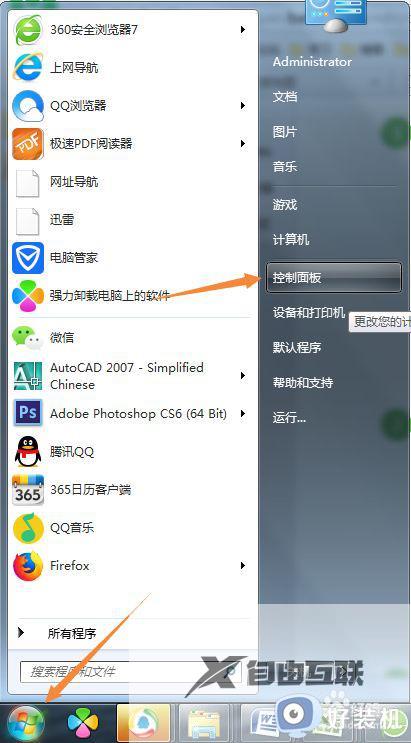
3.在打开的'控制面板'窗口中,选择'查看设备和打印机'。
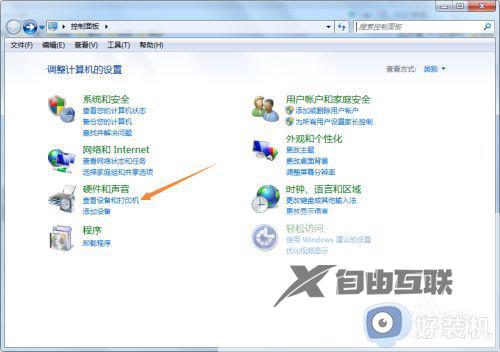
4.在打开的'控制面板\硬件和声音\设备和打印机'窗口中,可以看到已经连接的打印机,右键点击打印机,选择'打印首选项'。
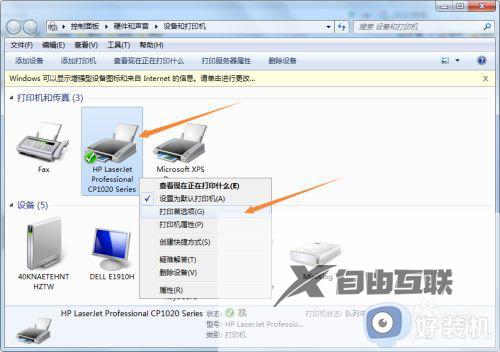
5.在打开的窗口中,黑白打印栏选择'是',然后点击确定即可。
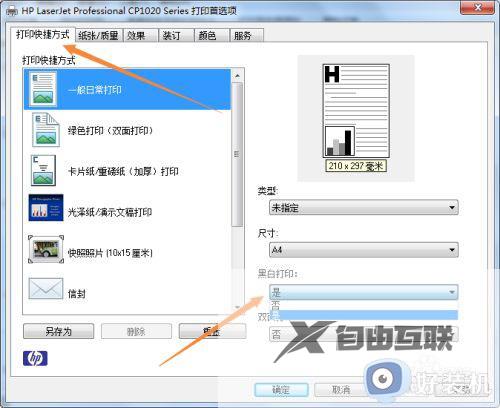
6.最后我们来看看,打印文档的时候,点击属性,可以看到黑白打印处已经默认的显示为是。

以上就是小编告诉大家的打印机黑白打印设置教程的全部内容,有遇到这种情况的用户可以按照小编的方法来进行解决,希望能够帮助到大家。
